Markdown写作全面教程
如需要Obsidian的Copilot配置方法,请访问Obsidian Copilot 使用教程 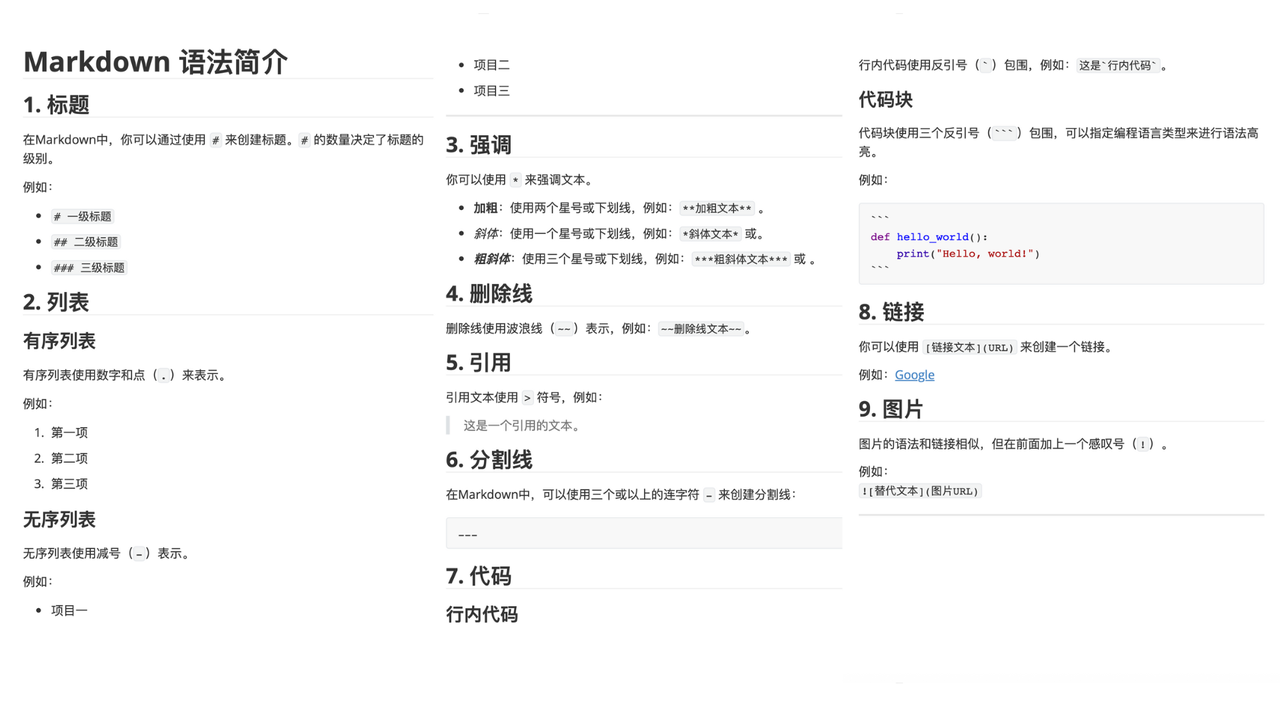
前言
在这篇文档中,我将通过对效率写作工具 Markdown 的全面讲解,帮助你快速提升文档创作效率。无论你身处什么职业,这套内容都适用。
Markdown 是一种轻量化的标记语言,自 2004 年问世以来,因其简单易用、专注内容创作的特性,迅速成为创作者的首选工具,并被广泛应用于各大平台和工具中,尤其是 AI 工具,它们几乎都默认采用 Markdown 作为文本输出的语法。
然而,许多人仍在使用传统的文档编辑工具,原因是对 Markdown 陌生,甚至因为它是一种“程序语言”而望而却步。但事实上,学习 Markdown 比你想象的要简单得多。
在接下来的内容中,我将通过浅显易懂的讲解,帮助你彻底掌握 Markdown,并结合 AI 工具,让你的写作效率实现质的飞跃。无论是写邮件、日记、学术论文、述职报告,还是产品文档、技术文档,甚至汇报 PPT,这套方法都适用。
什么是 Markdown?
Markdown 是一种轻量级的标记语言,诞生于 2004 年,由约翰·格鲁伯(John Gruber)创建,最初是为网络写作者设计的。它允许用户使用简单的纯文本格式进行写作,然后快速转换为 HTML 格式。即使在没有格式渲染的情况下,Markdown 文档依然具有很高的可读性。
Markdown 的核心特点
Markdown 的设计基调可以总结为:易读、易写、易传播和易转换。
与传统的富文本编辑工具(如 Word、WPS、Pages)相比,Markdown 有以下三大优势:
- 简单高效的格式化语法:通过几个简单的标记(如
#和-),即可定义常用的文字格式,用户可以专注于内容创作,而无需花费大量时间调整格式。 - 简洁的编辑器界面:Markdown 编辑器通常摒弃繁杂的工具栏和选项,减少干扰,提升专注度。
- 通用性和兼容性:Markdown 文档可以轻松转换为多种格式(如 HTML、PDF、DOC、ePub 等),并确保文档在不同平台间的一致性。
此外,传统的富文本工具通常依赖页面版式,这种设计源于纸质文件的需求,而 Markdown 则采用流式文本编辑的方式,摆脱了传统版式的束缚,更适合现代互联网内容的创作与传播。
Markdown 的核心语法
Markdown 的语法设计非常直观,即使是初学者也能快速掌握。在这里,我将按照实际使用场景,重点讲解最常用的语法。
1. 标题语法
标题语法用于定义文本中的不同层级标题,帮助内容结构化。
在一行开头,用
#加空格表示一级标题,##表示二级标题,以此类推,最多支持六级标题。示例:
# 一级标题 ## 二级标题 ### 三级标题推荐用法:先列提纲,再根据提纲填充内容。通过标题语法对内容分层,既能让作者清晰地组织思路,也能让读者更容易理解文章逻辑。
2. 列表语法
Markdown 支持两种列表语法:无序列表和有序列表。
无序列表
使用
-空格表示无序列表,适合罗列要点或待办事项。- 第一项 - 第二项 - 第三项
有序列表
使用数字加点(如
1.)表示有序列表,适合描述步骤或流程。1. 第一步 2. 第二步 3. 第三步
嵌套列表
列表可以嵌套使用,通过缩进(Tab 键)创建子项。
- 主项 - 子项 - 子子项
3. 文字修饰语法
Markdown 提供多种文字修饰语法,用于强调内容或增加文本的表现力。
文字强调
加粗:用两个星号
**包裹文字。**加粗文字**斜体:用一个星号
*包裹文字。*斜体文字*删除线:用两个波浪号~~包裹文字。~~删除线文字~~- 粗斜体:用三个 *** 包裹文字。
***粗斜体文字***
引用语法
使用
>表示引用,适合标注引述内容。> 这是引用的文字
分割线
使用三个或更多的
-表示分割线,适合分隔内容段落。---
代码块
单行代码:用反引号
`包裹代码。`单行代码`多行代码:用三个反引号
包裹代码块。```
4. 插入图片与链接
Markdown 支持直接插入图片和链接,语法如下:
插入链接:
[链接文本](链接地址)插入图片:

提示:许多 Markdown 编辑器支持直接粘贴图片和链接,进一步简化操作。
5. 表格语法
Markdown 支持简单的表格语法,但手动编写可能略显繁琐。你可以借助 AI 工具将 Excel 或 Numbers 表格快速转换为 Markdown 格式。
示例:
| 列1 | 列2 | 列3 |
|------|------|------|
| 数据1 | 数据2 | 数据3 |Markdown 的应用软件
随着 Markdown 的流行,支持它的编辑器层出不穷。尽管选择众多,这些工具通常具备以下几个核心特点:
- 实时渲染:输入语法后即时显示最终效果。
- 实时存储与云端同步:保障数据安全,避免丢失。
- 多格式导出:支持导出 PDF、DOC、HTML 等多种格式。
- 跨平台支持:在电脑、手机和平板间无缝衔接。
以下是一些推荐的 Markdown 应用,根据平台和功能特点分为多平台支持和 Mac 独占两类。
多平台支持(Windows、Mac、Linux)
| 应用名称 | 特点 | 是否收费 | 适合用途 |
|---|---|---|---|
| Mark Text | 开源软件,支持多种主题和数学公式(KaTeX)。 | 免费 | 技术写作和教育用途 |
| Joplin | 提供端到端加密,适合跨设备同步和组织。 | 免费 | 跨设备笔记管理 |
| Obsidian | 支持双向链接和图谱视图,适合知识管理和信息组织。 | 免费(高级功能收费) | 知识管理和信息组织 |
| IA Writer | 提供专注模式和无干扰写作环境。 | 收费 | 极简写作 |
| Typora | 支持多格式导出,提供图像插入和表格编辑功能。 | 收费 | 专业写作和出版 |
Mac 独占
| 应用名称 | 特点 | 是否收费 |
|---|---|---|
| Bear | 简洁的笔记应用,适合快速记录。 | 免费(高级功能收费) |
| Ulysses | 专为长篇写作设计,界面干净,功能强大。 | 收费 |
| MarkEditor | 能直接输出微信公众号格式的 Markdown 文档。 | 免费 |
推荐工具
- Obsidian:功能全面,支持插件扩展,适合知识管理和深度写作。
- Typora:界面简洁美观,导出功能强大,适合专业出版。
- Ulysses:长篇写作的不二之选,专注于 Mac 生态用户。
AI 与 Markdown 的结合
Markdown 的简洁和高效特性,与 AI 工具的智能生成能力完美互补。两者结合后,可以显著提升写作、编辑、可视化等多个环节的效率。以下将从 辅助创作、生成组件 和 转换形式 三大方面展开详细说明。
1. 辅助创作
AI 的强大自然语言处理能力使其成为创作者的得力助手。以下是 AI 辅助 Markdown 创作的具体用法:
1.1 优化表达
在写作过程中,有时我们会遇到表达不够流畅或用词不够精准的情况,这时可以借助 AI 工具优化表达:
用法:
- 输入草稿内容,允许其保持 Markdown 格式。
- 提出具体要求,例如“优化语法和用词,使其更正式”或“将这段内容调整为适合演讲的语气”。
- AI 返回优化后的内容,直接复制回 Markdown 编辑器即可。
示例: 原文:
Markdown 是一种很轻量的语言,写起来很方便,特别是适合快速写文档。优化后:
Markdown 是一种轻量级的标记语言,书写便捷,特别适用于快速创建文档。
1.2 内容补充
在撰写文档时,可能需要补充一些与创作无关的客观内容(如数据、引文、术语定义等)。AI 可以快速完成这些补充工作:
- 用法:
在文档中标记需要补充的内容,例如:
> 这里需要补充 Markdown 支持的格式列表。将全文输入 AI,要求其“用我的行方式式补充标记部分内容,保持其余部分不变”。
AI 会自动补充相关内容,例如:
> Markdown 支持的格式列表: > - 标题 > - 列表 > - 引用 > - 图片和链接 > - 表格
- 提示:如果文档较长,可要求AI文段输出,例如加上一句“如一次生成不完请提示多继续生成”。
1.3 结构整理
当内容已经完成但结构混乱时,可以借助 AI 对文档进行结构化整理:
用法:
- 输入内容,要求 AI 按 Markdown 语法进行结构化整理。
- 提出具体要求,例如“请将原文作结构化整理”。
示例: 原文:
Markdown 是一种轻量化的写作工具。它支持很多功能,比如标题、列表、引用等。它的优势是简单易用,跨平台兼容性强。整理后:
# Markdown 简介 Markdown 是一种轻量化的写作工具。 ## 功能 - 标题 - 列表 - 引用 ## 优势 - 简单易用 - 跨平台兼容性强
1.4 请求建议
在完成初稿后,可以利用 AI 提供反馈和建议,进一步优化内容:
用法:
- 将文档输入 AI,说明创作意图,并要求其“对文章打分并提出改进建议”。
- AI 会根据内容逻辑、表达清晰度等维度提供评分和修改建议。
示例:
评分:8/10 优点:结构清晰,语法正确。 改进建议: - 在开头添加背景信息,增强文章的吸引力。 - 增加实际案例,提升内容的说服力。
2. 生成组件
Markdown 的优势之一是支持基于文本的图表生成语言(如 Mermaid),结合 AI 工具,可以快速生成各种可视化组件。
2.1 图表生成
AI 可以根据输入的数据生成 Mermaid 语法的图表代码,直接插入 Markdown 文档中,完成可视化工作。
饼图示例
输入:
2024 年各品牌手机销售数据: - 苹果:40% - 三星:30% - 小米:20% - 其他:10% 根据以上数据生成可插入markdown编辑器的mermaid市场占比饼图。AI 输出(Mermaid 代码):
```mermaid pie title 2024 年手机市场占比 "苹果" : 40 "三星" : 30 "小米" : 20 "其他" : 10```
效果:将代码插入支持 Mermaid 的 Markdown 编辑器,即可渲染出饼图。
甘特图示例
输入:
项目计划: - 需求分析:1 月至 2 月 - 开发:3 月至 5 月 - 测试:6 月 - 发布:7 月 生成可插入markdown编辑器的甘特图代码。AI 输出(Mermaid 代码):
```mermaid gantt title 项目计划 section 阶段 需求分析 :done, 2024-01-01, 2024-02-28 开发 :active, 2024-03-01, 2024-05-31 测试 : 2024-06-01, 2024-06-30 发布 : 2024-07-01, 2024-07-31```
2.2 其他可视化组件
AI 支持生成的图表种类包括:
- 时序图:描述事件的时间顺序。
- 类图:适合开发者描述系统架构。
- 用户旅程图:用于分析用户行为路径。
3. 转换形式
3.1 PPT制作
Markdown 的轻量化特性结合 AI 工具和专用插件(如 Marp),可以将繁琐的 PPT 制作过程简化到极致。以下是详细的步骤和技巧:
方法一:使用 Marp 插件制作 PPT
适用场景:需要快速将 Markdown 文档转化为 PPT,适合用于日常汇报、讲解或演示。
- 准备环境:
- 安装 Markdown 编辑器(推荐 Obsidian)。
- 在 Obsidian 的插件市场中安装 Marp 和 Marp Slides 插件,并启用。
- 创建 PPT 框架:
让AI帮忙生成Marp格式PPT框架,如提示AI
请生成一个可插入obsidian的Marp框架“。输出示例:
--- title: Markdown 教程 theme: default paginate: true --- # Markdown 简介 - Markdown 是一种轻量级的标记语言。 - 它简单易用,适合快速写作。 --- # Markdown 的优势 - **简单高效**:语法直观,快速掌握。 - **兼容性强**:支持多种格式的导出。 --- # 示例 
- 实时预览和调整:
- 在 Marp 插件的预览窗口中查看幻灯片效果。
- 调整字体、主题和布局,确保内容清晰美观。
- 导出文件:
- 支持导出为 PDF 或 PPTX 格式。
- 在导出时可以选择不同的主题(如默认主题、深色主题等),以满足不同的演示需求。
方法二:利用 AI 辅助生成 PPT 内容
适用场景:已有一篇文章或大纲,需要快速生成 PPT 内容。
- 输入要求:
将文章或大纲复制到 AI 工具中,并输入以下指令:
请将以下内容转化为 Marp 格式的 Markdown 文档,用于制作 PPT:
- AI 输出示例:
输入文章:
Markdown 的优势: - 简单高效:语法直观,快速掌握。 - 兼容性强:支持多种格式的导出。输出结果:
--- title: Markdown 的优势 --- # 简单高效 - 语法直观 - 快速掌握 --- # 兼容性强 - 支持多种格式的导出
- 后期调整:
- 将生成的内容复制到 Markdown 编辑器中。
- 根据演示需求调整内容排版,例如添加图片、图表或引用。
- 高级技巧:
- 自定义主题:通过 Marp 自定义 CSS 文件,调整字体、颜色和背景样式。
- 嵌入图表:使用 Mermaid 图表语法直接在 PPT 中展示数据可视化内容。
3.2 专业文档格式转换
Markdown 的轻量化和格式兼容性,使其非常适合撰写和调整专业文档(如学术论文、技术规范、标准化文档等)。结合 AI 工具,可以进一步提升效率。
方法一:从富文本到 Markdown 的转换
适用场景:已有 Word、PDF 等富文本格式文档,需要转化为 Markdown 格式以便后续编辑。
- AI 转换流程:
将富文本内容复制到 AI 工具中,并输入以下指令:
请将以下内容转化为 Markdown 格式: - 标题用 `#` 表示。 - 列表用 `-` 表示。 - 引用用 `>` 表示。 - 表格保留原始结构。
- AI 输出示例:
输入内容:
标题:Markdown 的优势 内容: 1. 简单高效 2. 兼容性强输出结果:
# Markdown 的优势 - 简单高效 - 兼容性强
- 后期处理:
- 将转换后的 Markdown 文档导入编辑器(如 Obsidian 或 Typora)。
- 根据需求调整格式或添加额外内容。
方法二:从 Markdown 到专业格式的转换
适用场景:需要将 Markdown 文档转化为 PDF、LaTeX 或其他格式,满足学术出版或技术文档的严格要求。
- 导出 PDF:
- 使用 Typora 或 Obsidian 等支持 Markdown 的编辑器,直接导出 PDF。
- 如果需要特定的排版风格,可以选择合适的导出模板。
- 转化为 LaTeX:
将 Markdown 文档复制到 AI 工具中,并输入以下指令:
请将以下 Markdown 内容转化为 LaTeX 格式: - 保留标题、列表和引用的结构。 - 表格用 LaTeX 的表格语法表示。示例输入:
# Markdown 的优势 - 简单高效 - 兼容性强示例输出:
\section{Markdown 的优势} \begin{itemize} \item 简单高效 \item 兼容性强 \end{itemize}
方法三:结合 AI 优化格式细节
适用场景:需要对文档的格式和内容进行深度优化。
- 输入要求:
将 Markdown 文档输入 AI,要求其优化格式并补充细节。例如:
请将以下 Markdown 文档优化为学术论文格式: - 添加摘要和参考文献部分。 - 标题按一级、二级标题分层。 - 用 LaTeX 格式返回结果。
- AI 输出示例:
输入内容:
# Markdown 的优势 - 简单高效 - 兼容性强输出结果:
\section{Markdown 的优势} Markdown 是一种轻量级的标记语言,具有以下优势: \begin{itemize} \item 简单高效:语法直观,易于掌握。 \item 兼容性强:支持多种格式的导出。 \end{itemize}
总结
通过 Markdown 和 AI 工具的结合,无论是 PPT 制作还是专业文档格式转换,都可以大幅简化流程,提升效率。Markdown 的灵活性和 AI 的智能性为现代内容创作者提供了强大的工具组合,无需在繁琐的格式调整上浪费时间,从而将更多精力投入到内容本身。
Updated on 15 July, 2025